Uppdaterad april 2024: Sluta få felmeddelanden och sakta ner ditt system med vårt optimeringsverktyg. Hämta den nu på denna länk
- Ladda ned och installera reparationsverktyget här.
- Låt den skanna din dator.
- Verktyget kommer då reparera din dator.
Användare har insett att körning av Netflix-applikationen stänger av ljudet på ditt system. Inga Windows-saker, inget YouTube, ingenting. Faktum är att justera ljudet på din dator eller volymen i Netflix inte gör något heller, förutom att stänga av ljudet. Det är helt förinställt för ditt externa ljud, som i mitt fall är en TV-apparat. YouTube-videor laddas inte ens ordentligt. Som om de kunde dyka upp och du kunde segla, men de spelar inte. Är det ett fel eller en funktion?

Så här ställer du in Netflix-applikationsvolym som kvarstår vid 100% -fel:
Inaktiverar det exklusiva läget
I de flesta fall uppstår just detta problem eftersom Netflix-applikationen är utformad för att dirigera DTS- eller DOLBY-bitströmmar via HDMI / SPDIF. Dessa strömmar kan inte avbrytas eftersom ljudet redan är kodat - inget ljud kan läggas till när de är på väg till en mottagare som en TV-apparat.
Om du använder DTS- eller Dolby-bitströmmar på HDMI eller SPDIF, är det därför som volymen förblir 100%, även om du interagerar med Netflix-applikationsreglaget. Lyckligtvis kan du i det här fallet lösa problemet genom att inaktivera det exklusiva läget för den uppspelningsenhet du för närvarande använder.
Steg för steg:
- Högerklicka på volymikonen i aktivitetsfältet.
- Läsa enheter
- Högerklicka på din standardljudenhet
- Funktioner och fördelar
- Avancerad flik
- Avmarkera kryssrutan "Tillåt att applikationer tar exklusiv kontroll över den här enheten".
- Ansöka om ett jobb
Uppdatering april 2024:
Du kan nu förhindra PC -problem genom att använda det här verktyget, till exempel att skydda dig mot filförlust och skadlig kod. Dessutom är det ett bra sätt att optimera din dator för maximal prestanda. Programmet åtgärdar vanligt förekommande fel som kan uppstå på Windows -system - utan behov av timmar med felsökning när du har den perfekta lösningen till hands:
- Steg 1: Ladda ner PC Repair & Optimizer Tool (Windows 10, 8, 7, XP, Vista - Microsoft Gold Certified).
- Steg 2: Klicka på "Starta Scan"För att hitta Windows-registerproblem som kan orsaka problem med datorn.
- Steg 3: Klicka på "Reparera allt"För att åtgärda alla problem.
Stäng av Netflix-ljudet
Detta speciella problem kan också uppstå på grund av ett fel som inte har korrigerats på mer än ett år. I det här fallet kan du lösa problemet tillfälligt genom att använda ett enkelt ostängt tyst trick.
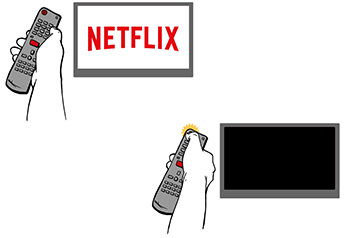
Obs: Men kom ihåg att även om den här metoden är framgångsrik kommer den bara att lösa problemet tillfälligt. Du måste förmodligen upprepa samma åtgärd nästa gång du öppnar Netflix efter en omstart. Om du letar efter en permanent lösning, gå direkt till metod 3.
Flera berörda användare som har exakt samma sak problem med Netflix-ljudvolymen rapporterade att de kunde lösa det med hjälp av ikonen för stängning, vänta några sekunder och sedan återaktivera den. Detta ökar volymfältet från 100% till 50% och du kan kontrollera det.

Kontrollera ljudkontrollpanelen
Öppna fönstret Ljudinställningar. Du kan komma åt den från Kontrollpanelen, söka efter den med Windows-sökning eller helt enkelt högerklicka på högtalarikonen i aktivitetsfältet och välja Ljud från snabbmenyn.
Högerklicka på högtalarna på fliken Uppspelning och välj Egenskaper. Gå till fliken "Förbättringar" och avmarkera "Inaktivera alla förbättringar". Om det finns på ditt system, inaktivera också 'Instant Mode'. Detta bör åtgärda det, men om problemet kvarstår efter den här åtgärden, försök starta om Windows.
https://www.bingegauge.com/fix-netflix-app-volume-remaining-100-windows-10/
Expert Tips: Detta reparationsverktyg skannar arkiven och ersätter korrupta eller saknade filer om ingen av dessa metoder har fungerat. Det fungerar bra i de flesta fall där problemet beror på systemkorruption. Detta verktyg kommer också att optimera ditt system för att maximera prestanda. Den kan laddas ner av Klicka här

CCNA, Web Developer, PC Felsökare
Jag är en datorentusiast och en praktiserande IT-professionell. Jag har många års erfarenhet bakom mig i dataprogrammering, felsökning av hårdvara och reparation. Jag är specialiserad på webbutveckling och databasdesign. Jag har också en CCNA-certifiering för nätverksdesign och felsökning.

